
U ovom ćemo članku pokazati kako popraviti pogreške i vratiti rad Windows Update servisom vraćanjem konfiguracije agenta i servisa Windows Update. U pravilu je to najučinkovitiji i najjednostavniji način rješavanja problema s radom servisa za ažuriranje sustava Windows ako se ažuriranja ne preuzimaju ili se prilikom instalacije ažuriranja pojavljuju pogreške..
sadržaj:
- Alat za uklanjanje problema sa sustavom Windows Update
- Poništite Windows Update iz naredbenog retka
- Ponovno postavljanje skripte agenta ažuriranja Windows
Da bi ispravio pogreške i ispravio pogreške Windows Update servisa, administrator mora analizirati kodove pogrešaka u datoteci dnevnika ažuriranja. %windir% \ WindowsUpdate.log (U sustavu Windows 10 datoteku WindowsUpdate.log možete dobiti na ovaj način). Broj mogućih pogrešaka s kojima se administrator može susresti tijekom analize dnevnika ažuriranja iznosi na desetine (popis svih pogrešaka u Ažuriranju sustava Windows) i postupak njihovog rješavanja u osnovi je nevilan. U nekim slučajevima, umjesto detaljne analize pogrešaka Windows Update, mnogo je brže i lakše prvo potpuno resetirati agent i uslugu Windows Update. Nakon što resetirate Windows Update, možete skenirati i tražiti ažuriranja.
Alat za uklanjanje problema sa sustavom Windows Update
Prije nego što nastavite s resetiranjem konfiguracije Windows Update, toplo preporučujemo da prvo isprobate jednostavniji i učinkovitiji alat za automatsko ispravljanje problema u servisu Windows Update - alat za rješavanje problema s Windows Update (Windows ažuriranje posrednik u političkim problemima).
Preuzmite i pokrenite alat za rješavanje problema s Windows Updateom za svoju verziju sustava Windows:
- Windows 10 - wu10.diagcab (https://aka.ms/wudiag) (ili pokrenite lokalnu verziju alata: Start -> Postavke -> Ažuriranja i sigurnost -> Rješavanje problema -> Ažuriranje sustava Windows (Start -> Postavke -> Ažuriranja i sigurnost - > Rješavanje problema -> Ažuriranje sustava Windows Updates);

- Windows 7 i Windows 8.1 - WindowsUpdate.diagcab (https://aka.ms/diag_wu).
Pričekajte da alat za rješavanje problema s Windows Update skenira sustav i pokušajte automatski popraviti sve pogreške u programu Windows Update i povezanim komponentama.

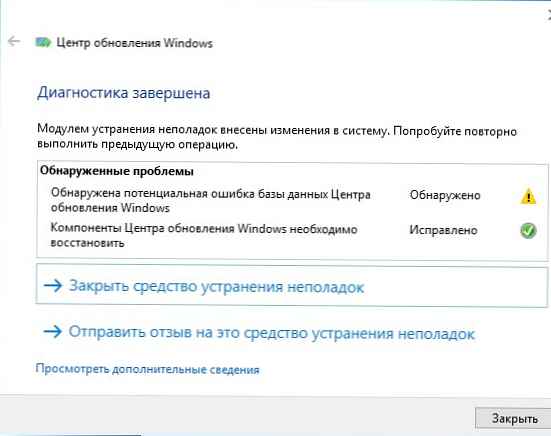
U mom slučaju otkrivena je i ispravljena potencijalna pogreška u bazi podataka Windows Update. Nakon toga ostaje samo ponovno pokrenuti računalo i pokušati tražiti ažuriranja. Ako se ažuriranja ne preuzmu ili ne instaliraju, nastavite na sljedeći korak..
Poništite Windows Update iz naredbenog retka
Postupak resetiranja agenta i usluge Windows Update sastoji se od nekoliko koraka. Sve opisane operacije se izvode u naredbenom retku i prikupljaju se u jednoj datoteci šišmiša (gotova skripta može se preuzeti s donje veze).
Pomoću ove skripte možete u potpunosti resetirati konfiguraciju usluge Windows Update i izbrisati lokalnu predmemoriju ažuriranja. Skripta je univerzalna i funkcionirat će i u sustavima Windows 7, Windows 8.1 i Windows 10, te u Windows Server 2016/2012 R2 / 2008 R2. Skripta pomaže u uklanjanju najčešćih pogrešaka u servisu Windows Update kada centar za nadogradnju prestane s preuzimanjem novih ažuriranja ili piše da se pogreške javljaju prilikom instaliranja ažuriranja.
Dakle, kako bismo radili o onome što scenarij radi:
- Zaustavljanje usluge Windows Update, BITS i kriptografskih usluga:
neto zaustavni bitovi
net stop wuauserv
net stop appidsvc
neto stop cryptsvc
taskkill / im wuauclt.exe / f - Uklanjanje servisnih datoteka qmgr * .dat u direktoriju% ALLUSERSPROFILE% \ Podaci aplikacije \ Microsoft \ Network \ Downloader \:
Del "% ALLUSERSPROFILE% \ Podaci o aplikacijama \ Microsoft \ Network \ Downloader \ qmgr * .dat" - Preimenujemo imenike usluga u kojima se pohranjuju konfiguracijske datoteke i predmemorija ažuriranja (ako je potrebno, mogu se koristiti i kao sigurnosne kopije). Nakon ponovnog pokretanja usluge ažuriranja, ove se mape automatski ponovo stvaraju:
Oporavi% systemroot% \ SoftwareDistribution SoftwareDistribution.bak
Ren% systemroot% \ system32 \ catroot2 catroot2.bak - Uklanjanje starog dnevnika windowsupdate.log
del / f / s / q% windir% \ windowsupdate.log - Poništite dopuštenja za BITS i Windows Update usluge (ako su prava na usluge promijenjena)
sc.exe sdset bitova D: (A;; CCLCSWRPWPDTLOCRRC;;; SY) (A;; CCDCLCSWRPWPDTLOCRSDRCWDWO;;; BA) (A;; CCLCSWLOCRRC;;; AU) (A;; CCLCSWROCPPPDDsc.exe sdset wuauserv D: (A;; CCLCSWRPWPDTLOCRRC ;;; SY) (A;; CCDCLCSWRPWPDTLOCRSDRCWDWO;;; BA) (A;; CCLCSWLOCRRC ;;; AU) (A;; CCLCSWRWC)
sc.exe sdset cryptsvc D: (A;; CCLCSWLOCRRC;;; AU) (A;; CCDCLCSWRPWPDTLOCRSDRCWDWO;; BA) (A;; CCDCLCSWRPWPDTLCRSDRCWDWO;;; SO) (A; CCLT) AU; FA; CCDCLCSWRPWPDTLOCRSDRCWDWO;; WD)
sc.exe sdset trustedinstaller D: (A;; CCLCSWLOCRRC;;; AU) (A;; CCDCLCSWRPWPDTLOCRSDRCWDWO;;; BA) (A;; CCDCLCSWRPWPDTLCRSDRCWDWO;;; SO) (A;; W); AU; FA; CCDCLCSWRPWPDTLOCRSDRCWDWO;; WD) - Ponovna registracija datoteka sistemske knjižnice dinamičkih veza (dll) povezanih s BITS i Windows Update:
cd / d% windir% \ system32
regsvr32.exe / U / s vbscript.dll
regsvr32.exe / U / s mshtml.dll
regsvr32.exe / U / s msjava.dll
regsvr32.exe / U / s msxml.dll
regsvr32.exe / U / s actxprxy.dll
regsvr32.exe / U / s shdocvw.dll
regsvr32.exe / U / s Mssip32.dll
regsvr32.exe / U / s wintrust.dll
regsvr32.exe / U / s initpki.dll
regsvr32.exe / U / s dssenh.dll
regsvr32.exe / U / s rsaenh.dll
regsvr32.exe / U / s gpkcsp.dll
regsvr32.exe / U / s sccbase.dll
regsvr32.exe / U / s slbcsp.dll
regsvr32.exe / U / s cryptdlg.dll
regsvr32.exe / U / s Urlmon.dll
regsvr32.exe / U / s Oleaut32.dll
regsvr32.exe / U / s msxml2.dll
regsvr32.exe / U / s Browseui.dll
regsvr32.exe / U / s shell32.dll
regsvr32.exe / U / s atl.dll
regsvr32.exe / U / s jscript.dll
regsvr32.exe / U / s msxml3.dll
regsvr32.exe / U / s softpub.dll
regsvr32.exe / U / s wuapi.dll
regsvr32.exe / U / s wuaueng.dll
regsvr32.exe / U / s wuaueng1.dll
regsvr32.exe / U / s wucltui.dll
regsvr32.exe / U / s wups.dll
regsvr32.exe / U / s wups2.dll
regsvr32.exe / U / s wuweb.dll
regsvr32.exe / U / s scrrun.dll
regsvr32.exe / U / s msxml6.dll
regsvr32.exe / U / s ole32.dll
regsvr32.exe / U / s qmgr.dll
regsvr32.exe / U / s qmgrprxy.dll
regsvr32.exe / U / s wucltux.dll
regsvr32.exe / U / s muweb.dll
regsvr32.exe / U / s wuwebv.dllregsvr32.exe / s vbscript.dll
regsvr32.exe / s mshtml.dll
regsvr32.exe / s msjava.dll
regsvr32.exe / s msxml.dll
regsvr32.exe / s actxprxy.dll
regsvr32.exe / s shdocvw.dll
regsvr32.exe / s Mssip32.dll
regsvr32.exe / s wintrust.dll
regsvr32.exe / s initpki.dll
regsvr32.exe / s dssenh.dll
regsvr32.exe / s rsaenh.dll
regsvr32.exe / s gpkcsp.dll
regsvr32.exe / s sccbase.dll
regsvr32.exe / s slbcsp.dll
regsvr32.exe / s cryptdlg.dll
regsvr32.exe / s Urlmon.dll
regsvr32.exe / s Oleaut32.dll
regsvr32.exe / s msxml2.dll
regsvr32.exe / s Browseui.dll
regsvr32.exe / s shell32.dll
regsvr32.exe / s Mssip32.dll
regsvr32.exe / s atl.dll
regsvr32.exe / s jscript.dll
regsvr32.exe / s msxml3.dll
regsvr32.exe / s softpub.dll
regsvr32.exe / s wuapi.dll
regsvr32.exe / s wuaueng.dll
regsvr32.exe / s wuaueng1.dll
regsvr32.exe / s wucltui.dll
regsvr32.exe / s wups.dll
regsvr32.exe / s wups2.dll
regsvr32.exe / s wuweb.dll
regsvr32.exe / s scrrun.dll
regsvr32.exe / s msxml6.dll
regsvr32.exe / s ole32.dll
regsvr32.exe / s qmgr.dll
regsvr32.exe / s qmgrprxy.dll
regsvr32.exe / s wucltux.dll
regsvr32.exe / s muweb.dll
regsvr32.exe / s wuwebv.dll - Resetirajte Winsock postavke
resetiranje mrežnog winsocka - Poništite postavke proxy sustava
netsh winhttp resetirati proxy - neobavezan. Kada koristite lokalni WSUS poslužitelj, moguće je dodatno resetirati trenutnu vezu klijenta na WSUS poslužitelju brisanjem sljedećih parametara u ogranku HKLM \ SOFTWARE \ Microsoft \ Windows \ CurrentVersion \ WindowsUpdate:
REG DELETE "HKLM \ SOFTWARE \ Microsoft \ Windows \ CurrentVersion \ WindowsUpdate" / v AccountDomainSid / f
REG DELETE "HKLM \ SOFTWARE \ Microsoft \ Windows \ CurrentVersion \ WindowsUpdate" / v PingID / f
REG DELETE "HKLM \ SOFTWARE \ Microsoft \ Windows \ CurrentVersion \ WindowsUpdate" / v SusClientId / f
REG DELETE "HKLM \ SOFTWARE \ Policies \ Microsoft \ Windows \ WindowsUpdate" / v TargetGroup / f
REG DELETE "HKLM \ SOFTWARE \ Policies \ Microsoft \ Windows \ WindowsUpdate" / v WUServer / f
REG DELETE "HKLM \ SOFTWARE \ Policies \ Microsoft \ Windows \ WindowsUpdate" / v WUStatusServer / f - Pokretanje zaustavljenih usluga:
sc.exe config wuauserv start = auto
sc.exe konfiguracijski bitovi start = odgođen-auto
sc.exe config cryptsvc start = auto
sc.exe config TrustedInstaller start = potražnja
sc.exe config DcomLaunch start = auto
neto početni bitovi
neto start wuauserv
neto start appidsvc
neto start cryptsvc - neobavezan. U nekim slučajevima morate instalirati / ponovo instalirati najnoviju verziju Windows Update Agenta (WUA). Aktualnu verziju agenta možete preuzeti sa stranice https://support.microsoft.com/en-us/kb/949104. Trebate preuzeti datoteku za svoju verziju sustava Windows.
 Trenutna verzija WUA agenta za Windows 7 SP1 x64 iznosi 7.6. Prisilna ponovna instalacija agenta WindowsUpdate vrši se sljedećim naredbama:
Trenutna verzija WUA agenta za Windows 7 SP1 x64 iznosi 7.6. Prisilna ponovna instalacija agenta WindowsUpdate vrši se sljedećim naredbama:- za Windows 7 x86:
WindowsUpdateAgent-7.6-x86.exe / tihi / norestart / wuforce - za Windows 7 x64:
WindowsUpdateAgent-7.6-x64.exe / tihi / norestart / wuforce
vijeće. Aktualnu verziju agenta Windows Update (WUA) u sustavu Windows 7 možete pronaći u svojstvima datoteke% windir% \ system32 \Wuaueng.dll. U našem primjeru ovo 7.6.7600.256.

- za Windows 7 x86:
Ostaje ponovno pokrenuti računalo i započeti sinkronizaciju s Windows Update / WSUS poslužiteljem.
wuauclt / resetautorizacija / detectnow
Zatim idite u Centar za nadogradnju i provjerite jesu li problemi nestali tijekom pretraživanja, preuzimanja i instaliranja ažuriranja..
Skripta sama reset_win_update.bat možete preuzeti s linka reset_win_update.zip (točke 9 i 11 u skripti se ne izvršavaju, jer nisu obavezne). Skriptu treba preuzeti, raspakirati i pokrenuti s administratorskim pravima. 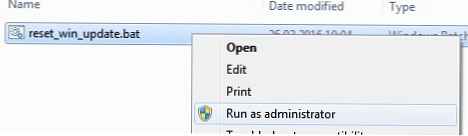
Nakon toga ponovno pokrenite računalo, a zatim idite u Centar za ažuriranje i provjerite postoje li problemi tijekom pretraživanja, preuzimanja i instaliranja ažuriranja.
Ako su ažuriranja počela pravilno preuzimati i instalirati, možete izbrisati mape i sigurnosne kopije:
Oporavi% systemroot% \ SoftwareDistribution SoftwareDistribution.bak
Ren% systemroot% \ system32 \ catroot2 catroot2.bak
Ponovno postavljanje skripte agenta ažuriranja Windows
Technet Script Gallery ima prilično korisnu i jednostavnu skriptu za resetiranje komponenti centra za nadogradnju - Reset Windows ažuriranje agent. Skripta je univerzalna i pogodna za sve verzije sustava Windows: počevši od sustava Windows XP i završavajući s najnovijim verzijama sustava Windows 10. Pogledajmo kako se upotrebljava.
- Preuzmite arhivu ResetWUEng.zip ovdje (https://gallery.technet.microsoft.com/scriptcenter/Reset-Windows-Update-Agent-d824badc) i raspakujte ga;
- Pokrenite datoteku ResetWUEng.cmd s pravom administratora;
- Skripta će odrediti vašu verziju OS-a (u mom primjeru to je Windows 10) i ponudit će 18 različitih opcija. Neki od njih nisu izravno povezani s resetiranjem postavki agenta WU-a, ali mogu biti korisni za ispravljanje raznih kvarova u sustavu Windows (provjera chkdsk diska, ispravljanje pogrešaka u slici Windows, resetiranje Winsocka, brisanje privremenih datoteka itd.);

- Za resetiranje postavki Ažuriranja sustava Windows u pravilu koristite opciju 2 - Ponovo Windows ažuriranje komponente (Poništite Windows servisne komponente). tisak 2 i ući;
- Skripta će automatski izvršiti sve radnje koje smo gore opisali prilikom ručnog resetiranja Windows Update Agenta iz naredbenog retka.
 Možete vidjeti i sami što skripta čini otvaranjem datoteke ResetWUEng.cmd u bilo kojem uređivaču teksta i pregledom njegovog sadržaja. Na primjer, opcija 2 šalje komponente u postupak.
Možete vidjeti i sami što skripta čini otvaranjem datoteke ResetWUEng.cmd u bilo kojem uređivaču teksta i pregledom njegovog sadržaja. Na primjer, opcija 2 šalje komponente u postupak. 
- Nakon što skripta Reset Windows Update Agent završi s radom, ponovno pokrenite računalo i provjerite rad usluge ažuriranja.





 Trenutna verzija WUA agenta za Windows 7 SP1 x64 iznosi 7.6. Prisilna ponovna instalacija agenta WindowsUpdate vrši se sljedećim naredbama:
Trenutna verzija WUA agenta za Windows 7 SP1 x64 iznosi 7.6. Prisilna ponovna instalacija agenta WindowsUpdate vrši se sljedećim naredbama:

 Možete vidjeti i sami što skripta čini otvaranjem datoteke ResetWUEng.cmd u bilo kojem uređivaču teksta i pregledom njegovog sadržaja. Na primjer, opcija 2 šalje komponente u postupak.
Možete vidjeti i sami što skripta čini otvaranjem datoteke ResetWUEng.cmd u bilo kojem uređivaču teksta i pregledom njegovog sadržaja. Na primjer, opcija 2 šalje komponente u postupak. 







